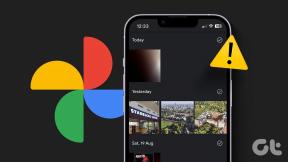La correzione di WoW richiede un'eternità per l'avvio in Windows 10
Varie / / July 30, 2022

World of Warcraft, noto anche come Wow, è amato da milioni di giocatori. È un gioco di ruolo multiplayer pubblicato da Blizzard Entertainment. Questo gioco può essere giocato su entrambi i sistemi operativi Windows e Mac. Come tutti i giochi, World of Warcraft non è perfetto senza errori e problemi. Pochi utenti di Windows segnalano che WoW impiega un'eternità per avviare il problema. Se anche tu stai affrontando lo stesso problema, questa guida ti aiuterà a risolverlo. Quindi, continua a leggere!

Contenuti
- Come risolvere WoW impiega un'eternità per l'avvio in Windows 10
- Metodo 1: metodi di base per la risoluzione dei problemi
- Metodo 2: rinomina cache, interfaccia e cartelle WTF
- Metodo 3: Elimina la cartella della cache WOW
- Metodo 4: modifica dell'attributo di sola lettura
- Metodo 5: riparare i file di sistema
- Metodo 6: eseguire Pulizia disco
- Metodo 7: esegui lo strumento di riparazione Blizzard
- Metodo 8: aggiorna Windows
- Metodo 9: aggiorna i driver di grafica
- Metodo 10: ripristinare i driver GPU
- Metodo 11: reinstallare i driver di grafica
- Metodo 12: modifica le impostazioni di Windows Defender Firewall
- Metodo 13: disabilitare temporaneamente l'antivirus di terze parti (se applicabile)
- Metodo 14: reinstalla World of Warcraft
- Metodo 15: eseguire Ripristino configurazione di sistema
Come risolvere WoW impiega un'eternità per l'avvio in Windows 10
Ecco alcuni motivi comuni per cui WoW non avvia problemi sul tuo PC Windows 10.
- I requisiti di gioco non sono soddisfatti dal tuo PC
- La connessione Internet non è stabile
- Qualche altra attività in background sta interferendo con il gioco
- Pochi file di programma corrotti impediscono al gioco di avviarsi
- Presenza di file corrotti su PC
- Il tuo PC non ha spazio adeguato e quindi la memoria RAM ti sta causando problemi
- Sistema operativo e driver obsoleti
- La protezione antivirus e firewall stanno bloccando il gioco
- File di gioco non configurati correttamente su PC
In questa sezione, abbiamo compilato un elenco di metodi di risoluzione dei problemi che ti aiuteranno a risolvere il problema di WoW che non si avvia.
Metodo 1: metodi di base per la risoluzione dei problemi
1A: Garantire i requisiti di sistema di base
Se stai affrontando World of Warcraft che non lancia problemi all'avvio, devi controllare i requisiti di base del gioco e assicurarti che il tuo PC li soddisfi.
- Sistema operativo: Windows 7 a 64 bit.
- processore: Intel Core i5-760, AMD FX-8100.
- GPU: NVIDIA GeForce GTX 560 2 GB, AMD Radeon HD 7850 2 GB o Intel HD Graphics 530 (45 W TDP con 8 GB di RAM di sistema).
- RAM: 4 GB di RAM (8 GB per la grafica integrata come la serie Intel HD Graphics).
- Magazzinaggio: 70 GB di spazio disponibile HDD 7200 RPM.
1B. Garantire una corretta connessione di rete
Una connessione Internet instabile porta a WoW che impiega un'eternità a lanciare un errore, anche se ci sono degli ostacoli nel mezzo router e computer, potrebbero interferire con il segnale wireless e causare una connessione intermittente i problemi. Puoi eseguire un Test di velocità per conoscere il livello ottimale di velocità di rete richiesta per la corretta connessione.

Assicurati che il tuo dispositivo soddisfi i criteri seguenti.
- Trova la potenza del segnale della tua rete e, se è molto bassa, elimina tutte le ostruzioni intermedie.
- Evita troppi dispositivi collegati alla stessa rete.
- Acquista sempre un modem/router verificato dal tuo provider di servizi Internet (ISP) e sono privi di conflitti.
- Non usare cavi vecchi, rotti o danneggiati. Sostituire i cavi se necessario.
- Assicurati che i cavi dal modem al router e dal modem al muro siano stabili e privi di disturbi.
In caso di problemi di connettività Internet, consulta la nostra guida Come risolvere i problemi di connettività di rete su Windows 10 per risolvere lo stesso.
1C. Esegui Blizzard Battle.net come amministratore
Questo è uno dei motivi più comuni per cui WoW non si avvia sul tuo PC Windows 10. È possibile accedere ad alcune autorizzazioni e funzionalità solo se hai concesso i diritti di amministratore per il gioco World of Warcraft. In questo scenario, puoi correggere l'errore discusso seguendo le istruzioni elencate di seguito.
1. Fare clic con il pulsante destro del mouse su Mondo di Warcraftscorciatoia sul desktop o navigare in directory di installazione e fare clic destro su di esso.

2. Ora, seleziona il Proprietà opzione.
3. Quindi, passa a Compatibilità scheda e seleziona la casella Esegui questo programma come amministratore.

4. Infine, fai clic su Applicare e OK per salvare le modifiche. Controlla se hai risolto il problema di non avvio di World of Warcraft.
1D. Chiudi processi in background
Diversi utenti hanno confermato che WoW impiega un'eternità per l'avvio può essere risolto chiudendo tutte le attività in background in esecuzione sul tuo PC. Per implementare l'attività, segui la nostra guida Come terminare un'attività in Windows 10 e procedere come indicato.

Dopo aver chiuso tutti i processi in background, controlla se sei stato in grado di risolvere WoW non avviando il problema.
Metodo 2: rinomina cache, interfaccia e cartelle WTF
Ci sono alcuni file di gioco che risiedono in cartelle come Cache, interfaccia e WTF che sono responsabili della memorizzazione delle informazioni di base sul gioco, sui progressi e sulle impostazioni. Se sono corrotti, li affronterai WoW non si avvia problema. Quindi, ti consigliamo di rinominare le cartelle e controllare se funziona.
1. Chiudere tutti i processi in esecuzione in background come indicato nel metodo 1D e premere Tasti Windows + E insieme per aprire Esplora file.
2. Ora, vai al dato sentiero come raffigurato.
C:\Programmi (x86)\World of Warcraft
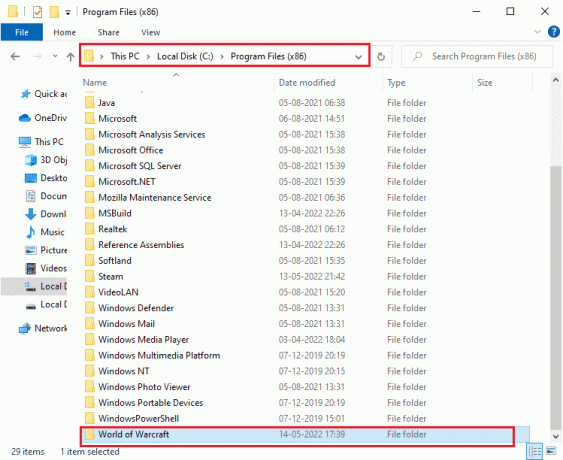
3. Ora, trova le seguenti cartelle e fai clic con il pulsante destro del mouse su di esse. Quindi, seleziona Rinominare come mostrato.
- cache
- Interfaccia
- WTF
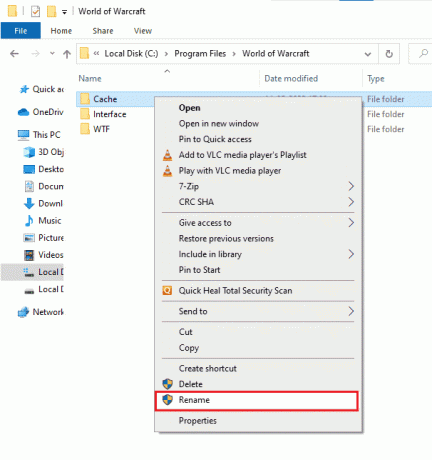
4. Ora, rinomina le cartelle in qualcosa di simile Cacheold, Interfaceold, WTFold rispettivamente.
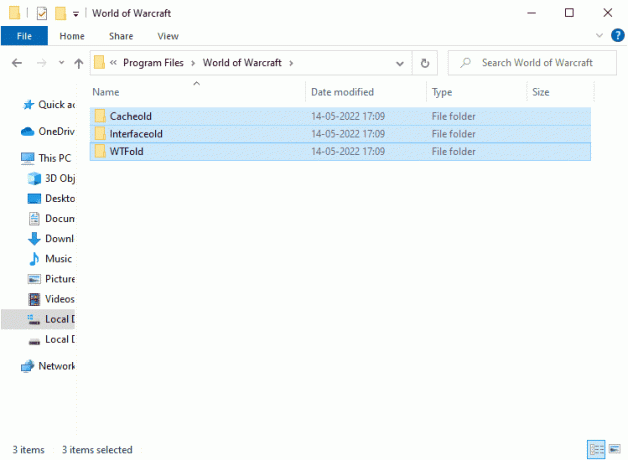
5. Dopo aver rinominato queste cartelle, riavvia il gioco e controlla se il problema di non avvio di WOW sul tuo PC Windows 10 è stato risolto.
Leggi anche:Dove sono installati i giochi di Steam?
Metodo 3: Elimina la cartella della cache WOW
Diversi utenti affrontano WoW impiega un'eternità per l'avvio durante l'avvio e questo problema potrebbe essere risolto quando la cartella della cache viene rimossa completamente dal computer. Tutti i file temporanei del gioco verranno eliminati e il successivo avvio successivo avvierà il gioco senza errori. Se la ridenominazione delle cartelle non funziona per te, le istruzioni elencate di seguito ti aiuteranno a farlo.
1. Ripetere il Passaggi 1-2 come indicato nel metodo sopra.
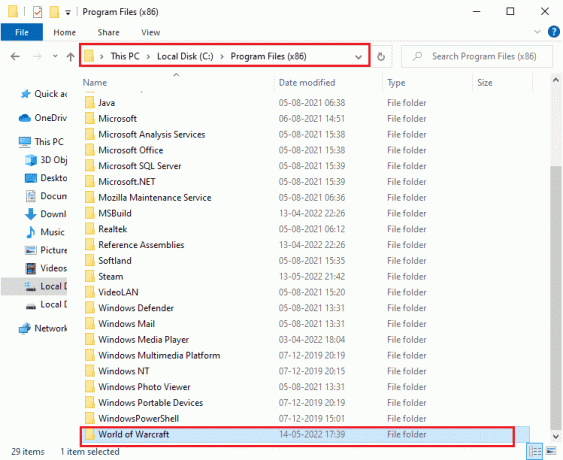
2. Quindi, fai clic con il pulsante destro del mouse su cache cartella e selezionare il Elimina opzione come mostrato.
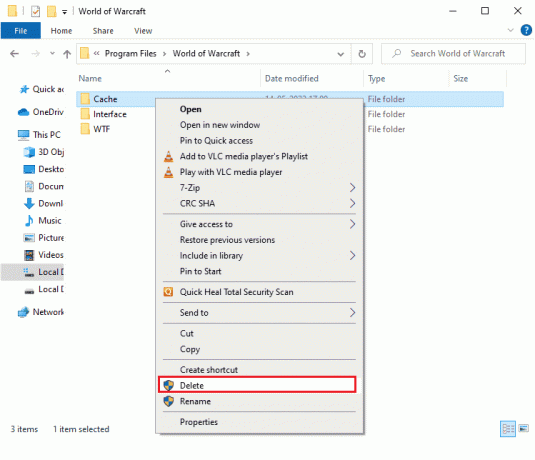
Quindi, controlla se hai risolto il problema di non avvio di World of Warcraft.
Metodo 4: modifica dell'attributo di sola lettura
Il gioco World of Warcraft verrà eseguito senza errori dopo aver concesso le corrette impostazioni degli attributi personalizzati in UAC (User Account Control). Se nel caso, il gioco e i suoi componenti hanno solo componenti di sola lettura, non puoi modificare o aggiornare World of Warcraft. Ciò si traduce in WoW impiega un'eternità per avviarsi sul tuo PC. In questo caso, modificare il attributo di sola lettura per il gioco come indicato di seguito.
1. Lancio Esplora file premendo Tasti Windows + E insieme e passare alla posizione seguente sentiero.
C:\Programmi (x86)\World of Warcraft

2. Ora, fai clic con il pulsante destro del mouse su Wow.exe file di installazione e selezionare il Proprietà opzione.

3. Ora, passa a Generale scheda e deseleziona la casella accanto a Sola lettura accanto al Attributi sezione come mostrato.
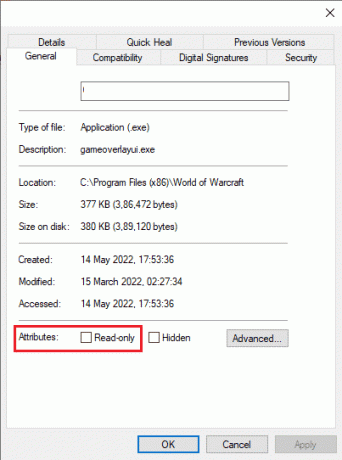
4. Quindi, fare clic su Applicare e OK per salvare le modifiche. Ora, controlla se il problema di non avvio di World of Warcraft è stato risolto.
Leggi anche:17 modi per correggere l'errore di scrittura del disco di Dota 2
Metodo 5:Ripara i file di sistema
Se ci sono file mancanti o danneggiati sul tuo PC Windows 10, dovrai affrontare WoW che impiega un'eternità per avviarsi. Tuttavia, stai riparando questi file corrotti utilizzando le utilità integrate, vale a dire, Controllo file di sistema e Assistenza e gestione delle immagini di distribuzione. Leggi la nostra guida su Come riparare i file di sistema su Windows 10 e segui i passaggi come indicato per riparare tutti i tuoi file corrotti.
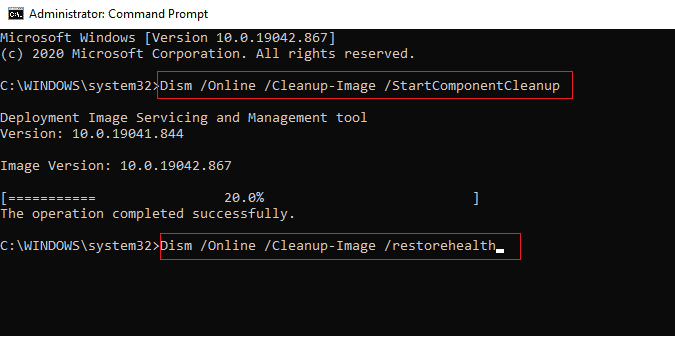
Una volta Dopo aver completato la scansione, mostrerà uno di questi messaggi:
- Protezione risorse di Windows non ha rilevato alcuna violazione dell'integrità.
- Protezione risorse di Windows non ha potuto eseguire l'operazione richiesta.
- Protezione risorse di Windows ha rilevato file corrotti e li ha riparati correttamente.
- Protezione risorse di Windows ha rilevato file corrotti ma non è stato in grado di risolverne alcuni.
Aspetta il Verifica completata al 100%. dichiarazione e controlla se il tuo computer è in grado di risolvere WoW non avviando problemi.
Metodo 6: eseguire Pulizia disco
Pochi utenti hanno suggerito che liberare spazio su disco sul PC li abbia aiutati a risolvere il problema dell'avvio di WoW. Ciò consentirà al tuo computer di installare nuovi file quando necessario, il che ti aiuterà a risolvere il problema. Se c'è uno spazio minimo disponibile nel tuo computer che contribuisce al problema discusso, segui la nostra guida 10 modi per liberare spazio su disco rigido su Windows che ti aiuta a cancellare tutti i file non necessari sul tuo computer.
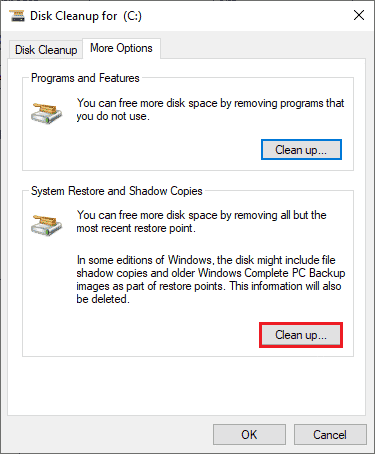
Leggi anche:Correzione dell'utilizzo elevato del disco di WaasMedicSVC.exe in Windows 10
Metodo 7: esegui lo strumento di riparazione Blizzard
Se non riesci ancora a riparare WoW impiega un'eternità per l'avvio, potrebbero esserci alcune possibilità che il tuo PC contenga alcuni file di gioco danneggiati. I file danneggiati possono riempire il tuo computer a causa di una suite antivirus eccessiva oa causa di un errore di aggiornamento. Fortunatamente, puoi risolvere automaticamente tutti questi file di gioco corrotti con l'aiuto di uno strumento integrato di Blizzard. Ecco alcune istruzioni per eseguire lo strumento di riparazione Battle.net.
1. Come hai fatto in precedenza, vai alla directory di Wow.exe file di installazione e selezionare il Esegui come amministratore opzione come mostrato.

2. Se richiesto dal Controllo dell'account utente finestra, fare clic su sì procedere.
3. Ora, passa a Scheda Giochi nell'angolo in alto della finestra, quindi seleziona World of Warcraft dall'elenco.
4. Quindi, fare clic su Opzioni seguito da Scansione e riparazione dall'elenco a discesa.
5. Nella richiesta successiva, fare clic su Inizia la scansione e attendi fino al completamento del processo.
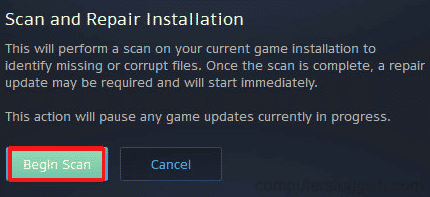
6. Infine, riavvia il gioco e controlla se riesci a risolvere il problema di non avvio di World of Warcraft.
Metodo 8: aggiorna Windows
Puoi anche eliminare i bug nel tuo computer e nel gioco aggiornando il tuo sistema operativo. Assicurati sempre di aver aggiornato il tuo sistema operativo Windows e se ci sono aggiornamenti in sospeso in azione, usa la nostra guida Come scaricare e installare l'ultimo aggiornamento di Windows 10

Dopo aver aggiornato il tuo sistema operativo Windows, controlla se riesci a risolvere il problema di non avvio di WoW.
Leggi anche: Correggi l'errore di attivazione di Windows 10 0x80072ee7
Metodo 9: aggiorna i driver di grafica
World of Warcraft è un gioco ad alta intensità grafica, il tuo driver grafico è essenzialmente importante per la tua esperienza di gioco. Se i driver sono obsoleti o difettosi, assicurati di aggiornarli. Puoi cercare le versioni più recenti dei driver dai suoi siti Web ufficiali oppure puoi aggiornarli manualmente. Segui la nostra guida 4 modi per aggiornare i driver grafici in Windows 10 per aggiornare il tuo driver e controllare se hai risolto WoW ci vuole un'eternità per avviare il problema.

Metodo 10: ripristinare i driver GPU
A volte, la versione corrente dei driver della GPU può causare conflitti di avvio e in questo caso è necessario ripristinare le versioni precedenti dei driver installati. Questo processo è chiamato rollback dei driver e puoi facilmente riportare i driver del tuo computer allo stato precedente seguendo la nostra guida Come ripristinare i driver su Windows 10. Questo ti aiuta a risolvere WoW impiega un'eternità per avviare il problema.

Metodo 11: reinstallare i driver di grafica
Se continui a riscontrare che World of Warcraft non si avvia dopo aver aggiornato i driver grafici, reinstalla i driver di dispositivo per risolvere eventuali problemi di incompatibilità. Esistono diversi modi per reinstallare i driver sul computer. Tuttavia, puoi reinstallare facilmente i driver grafici come indicato nella nostra guida Come disinstallare e reinstallare i driver su Windows 10.

Dopo aver reinstallato i driver della GPU, controlla se puoi accedere a World of Warcraft senza errori.
Leggi anche:Risolto il problema con la scheda grafica non rilevata su Windows 10
Metodo 12: modifica le impostazioni di Windows Defender Firewall
Dovrai anche affrontare il mancato avvio di WoW, a causa di una suite antivirus eccessivamente reattiva o eccessivamente protettiva nel tuo computer Windows 10. Ciò impedisce il collegamento di connessione tra l'avvio del gioco e il server. Quindi, per risolvere questo problema, puoi autorizzare World of Warcraft nelle impostazioni del firewall o disabilitare temporaneamente il problema.
Opzione I: whitelist di World of Warcraft
Per consentire World of Warcraft nel tuo Windows Defender Firewall, segui la nostra guida Consenti o blocca app tramite Windows Firewall e attuare i passaggi come indicato.

Opzione II: disabilita Windows Defender Firewall (non consigliato)
Se non sai come disabilitare Windows Defender Firewall, consulta la nostra guida su Come disabilitare Windows 10 Firewall ti aiuterà a farlo.
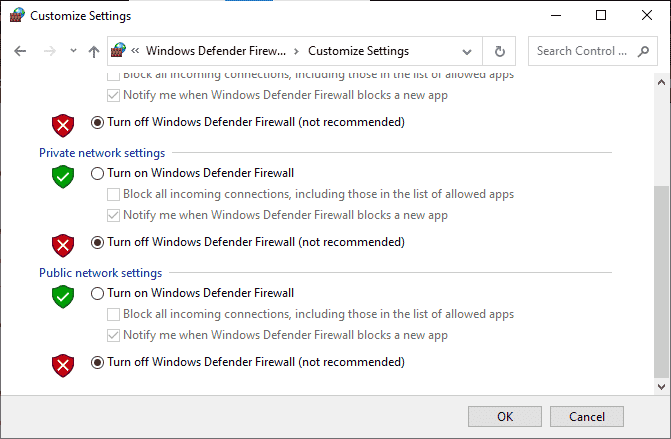
Opzione III: crea una nuova regola nel firewall
1. Colpire il Chiave di Windows e digita Windows Defender Firewall con sicurezza avanzata, quindi fare clic su Aprire.
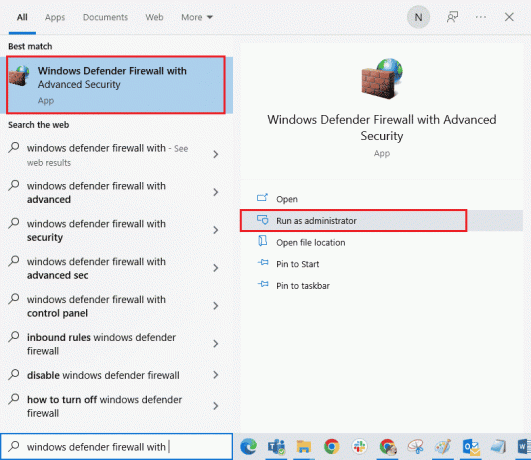
2. Ora, nel riquadro di sinistra, fai clic su Regole d'ingresso come raffigurato.

3. Quindi, nel riquadro di destra, fare clic su Nuova regola… come mostrato.

4. Ora assicurati di selezionare il Programma opzione sotto Che tipo di regola vorresti creare? menu e fare clic su Avanti> come mostrato.
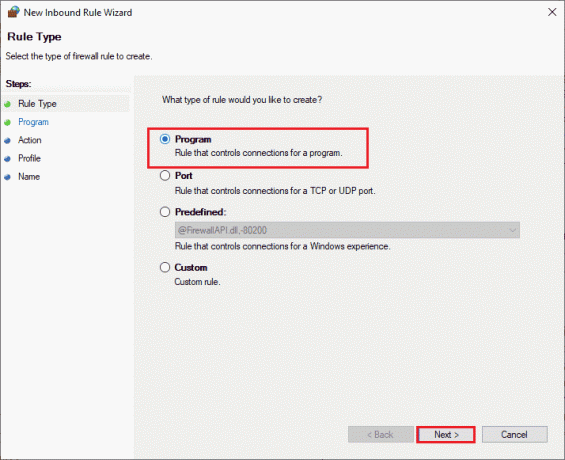
5. Quindi, fare clic su Navigare… pulsante corrispondente a Questo percorso del programma: come mostrato.
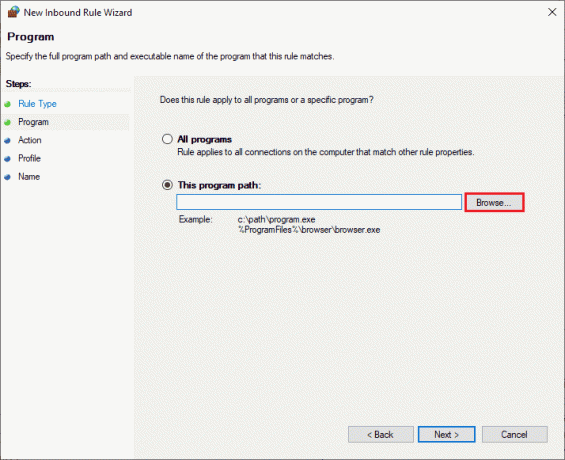
6. Quindi, vai a C:\Programmi (x86)\World of Warcraft percorso e fare doppio clic su impostare file. Quindi, fare clic su Aprire pulsante.
7. Quindi, fare clic su Avanti > nel Nuova procedura guidata per le regole in entrata finestra come mostrato.
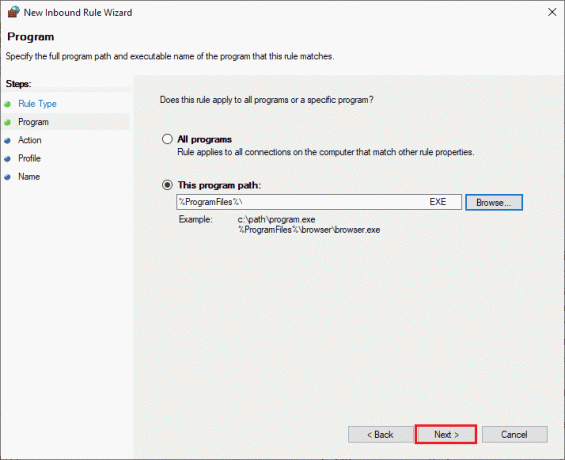
8. Ora, seleziona il pulsante di opzione accanto a Consenti la connessione e fare clic su Avanti > come raffigurato.

9. Assicurarsi Dominio, privato, pubblico selezionare le caselle e fare clic su Avanti > come mostrato.
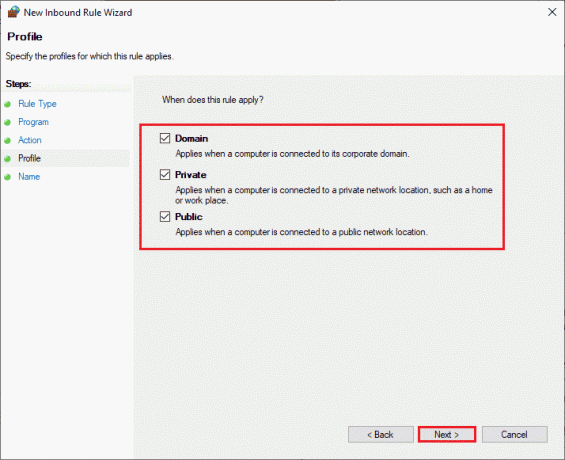
10. Infine, aggiungi un nome alla tua nuova regola e fai clic su Fine.
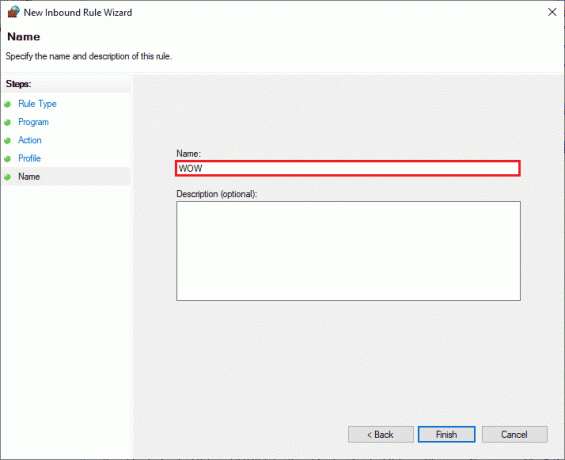
Infine, controlla se hai risolto il problema di non avvio di World of Warcraft o meno.
Leggi anche:Come disinstallare McAfee LiveSafe in Windows 10
Metodo 13: disabilitare temporaneamente l'antivirus di terze parti (se applicabile)
Alcuni programmi antivirus incompatibili installati sul tuo computer causeranno problemi di avvio di WoW per un'eternità. Per evitare conflitti, devi garantire le impostazioni di sicurezza del tuo computer Windows 10 e verificare se sono stabili o meno. Per scoprire se la suite antivirus è la causa del problema di avvio, disabilitala una volta e prova a connetterti a una rete. Leggi la nostra guida su Come disabilitare temporaneamente l'antivirus su Windows 10 e segui le istruzioni per disabilitare temporaneamente il tuo programma antivirus sul tuo PC.

Se hai un problema di avvio di World of Warcraft dopo aver disabilitato il programma antivirus sul tuo computer, ti consigliamo di disinstallare completamente il programma dal tuo PC. Leggi la nostra guida Forza la disinstallazione dei programmi che non verranno disinstallati in Windows 10 per disinstallare il tuo programma antivirus sul tuo computer.
Metodo 14: reinstalla World of Warcraft
Eventuali file configurati in modo errato in World of Warcraft porteranno a problemi di apertura anche se hai seguito tutti i metodi sopra discussi e aggiornato tutte le azioni in sospeso. Quindi, in questo caso, non hai altra opzione che reinstallare il gioco. Ecco come lo fai.
1. Colpire il Chiave di Windows e digita app e funzionalità, quindi fare clic su Aprire.
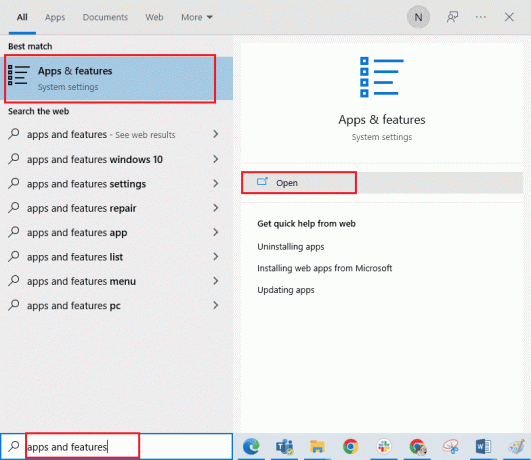
2. Ora, cerca Mondo di Warcraft nell'elenco e fare clic su di esso. Quindi, seleziona il Disinstalla opzione.

3. Se viene richiesto, fare nuovamente clic su Disinstalla.
4. Una volta che il gioco è stato completamente disinstallato dal tuo computer, tieni premuto Tasti Windows + E insieme per aprire Esplora file.
5. Ora vai a quanto segue percorsi ed eliminare le cartelle relative a OH.
C:\Finestre\TempC:\Programmi\titolo del giocoC:\Programmi (x86)\titolo giocoC:\Programmi\File comuni\Blizzard EntertainmentC:\Utenti\Pubblico\Giochi\titolo giocoC:\Utenti\Pubblico\Documenti pubblici\Blizzard Entertainment\titolo del gioco
Nota: Assicurati di trovare qualcosa relativo a World of Warcraft invece di titolo del gioco nelle località di cui sopra.
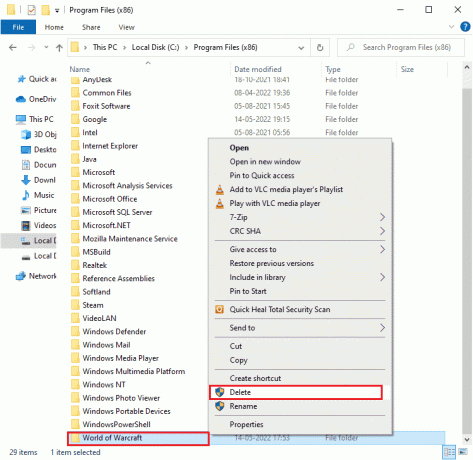
6. Quindi, svuota tutti i dati in Cestino ed elimina definitivamente i file/cartelle che hai eliminato ora.
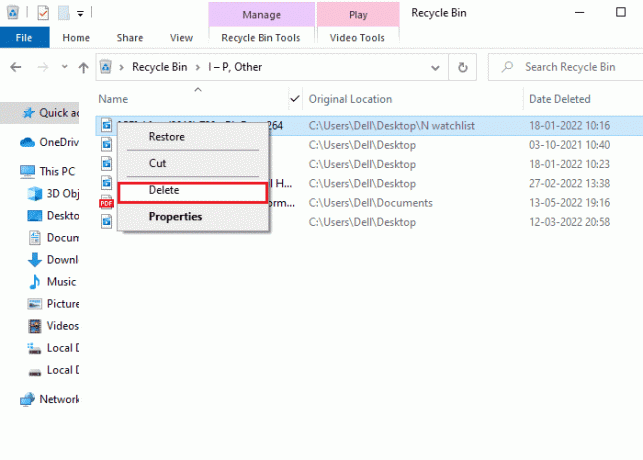
6. Quindi, visita Sito ufficiale Blizzard scaricare Mondo di Warcraft per PC Windows.
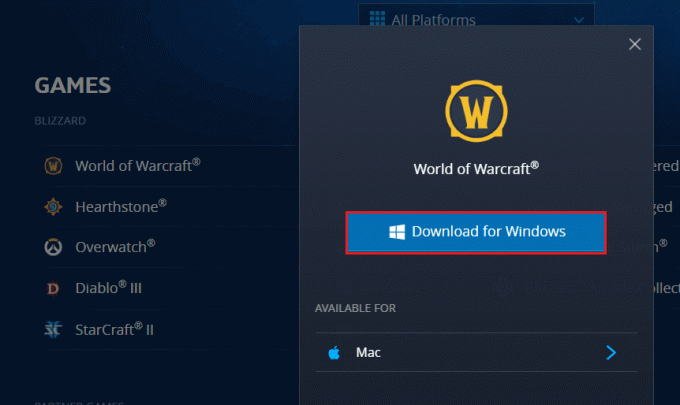
7. Quindi, fare clic su Scarica per Windows e attendi che il gioco venga installato sul tuo PC.
8. Navigare verso I miei download in Esplora file e fare doppio clic su impostare file per eseguire l'applicazione.
9. Segui il istruzioni sullo schermo per installare il gioco sul tuo PC Windows 10.
Infine, riavvia il gioco e ora non avrai problemi di avvio di WoW.
Leggi anche:Risolvi un'altra installazione di Blizzard in corso in Windows 10
Metodo 15: eseguire Ripristino configurazione di sistema
Se hai aggiornato di recente il tuo sistema operativo Windows 10 e in seguito affronti WoW impiega un'eternità per avviare il problema, il gli ultimi componenti dell'aggiornamento di Windows possono interferire con qualsiasi software presente nel computer e causare l'argomento discusso problema. Quindi, in questo caso, devi ripristinare il tuo computer alla versione precedente quando funzionava correttamente. Per farlo, segui la nostra guida su Come utilizzare Ripristino configurazione di sistema su Windows 10 e attuare le istruzioni come dimostrato.
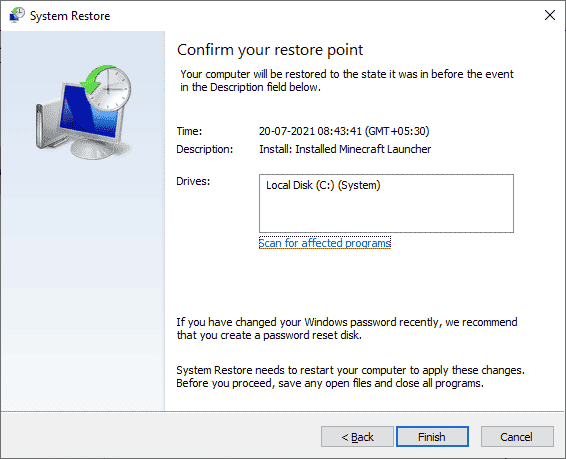
Dopo aver ripristinato il tuo PC Windows 10, controlla se riesci a connetterti al gioco senza problemi. Se nessuno dei metodi ti ha aiutato a risolvere il problema di non avvio di World of Warcraft, devi eseguire un'installazione pulita del tuo sistema operativo Windows. Per eseguire l'avvio pulito del computer, implementa i passaggi come indicato nella nostra guida Come eseguire un'installazione pulita di Windows 10
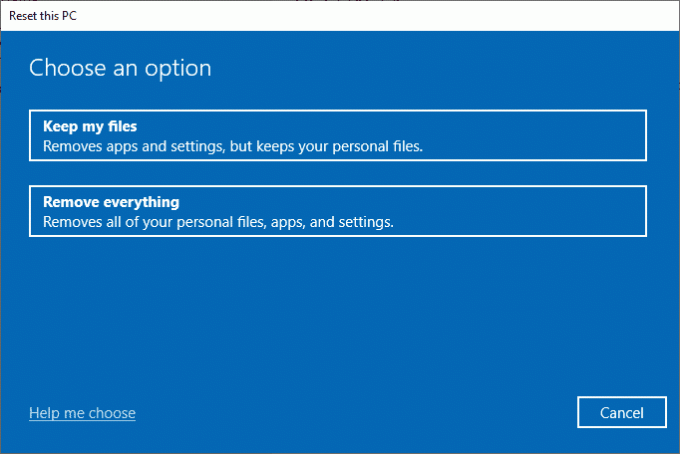
Consigliato:
- Correggi gli errori di Chrome durante la ricerca di software dannoso
- Correggi l'errore 004 di League of Legends in Windows 10
- Risolvi WOW High Latency ma Internet va bene in Windows 10
- Come risolvere l'errore WOW n. 134 Condizione fatale
Ci auguriamo che questa guida sia stata utile e che tu possa risolvere WoW impiega un'eternità per essere lanciato problema sul tuo PC Windows 10. Facci sapere quale metodo ha funzionato meglio per te. Inoltre, se hai domande/suggerimenti su questo articolo, sentiti libero di lasciarli nella sezione commenti.